如何在 Google 表單中添加分支或嵌套問題
Google Forms 提供的多功能性超出了其作為通過調查收集信息的工具的主要功能。它通常表現為一系列按順序提出的詢問,要求受訪者提供答案作為回報。然而,在某些情況下,可能需要復雜的結構,例如分支邏輯和分層查詢。
在 Google 表單中實施分支使用戶能夠遇到專門針對其個人響應定制的相關查詢,從而避開那些不適用於其特定情況的查詢。當調查的某些部分包含相互依賴或對比的元素時,該過程可能特別有利。要建立此功能,請按照下列步驟操作:
如何讓用戶根據 Google 表單中的答案查看問題
為了說明 Google 表單中嵌套問題的實現,讓我們考慮一個實際場景作為我們討論的基礎。
為了確定我們的調查參與者對來自希臘、西班牙和法國城市的假期的首選度假目的地,我們試圖確定他們在這方面的偏好。
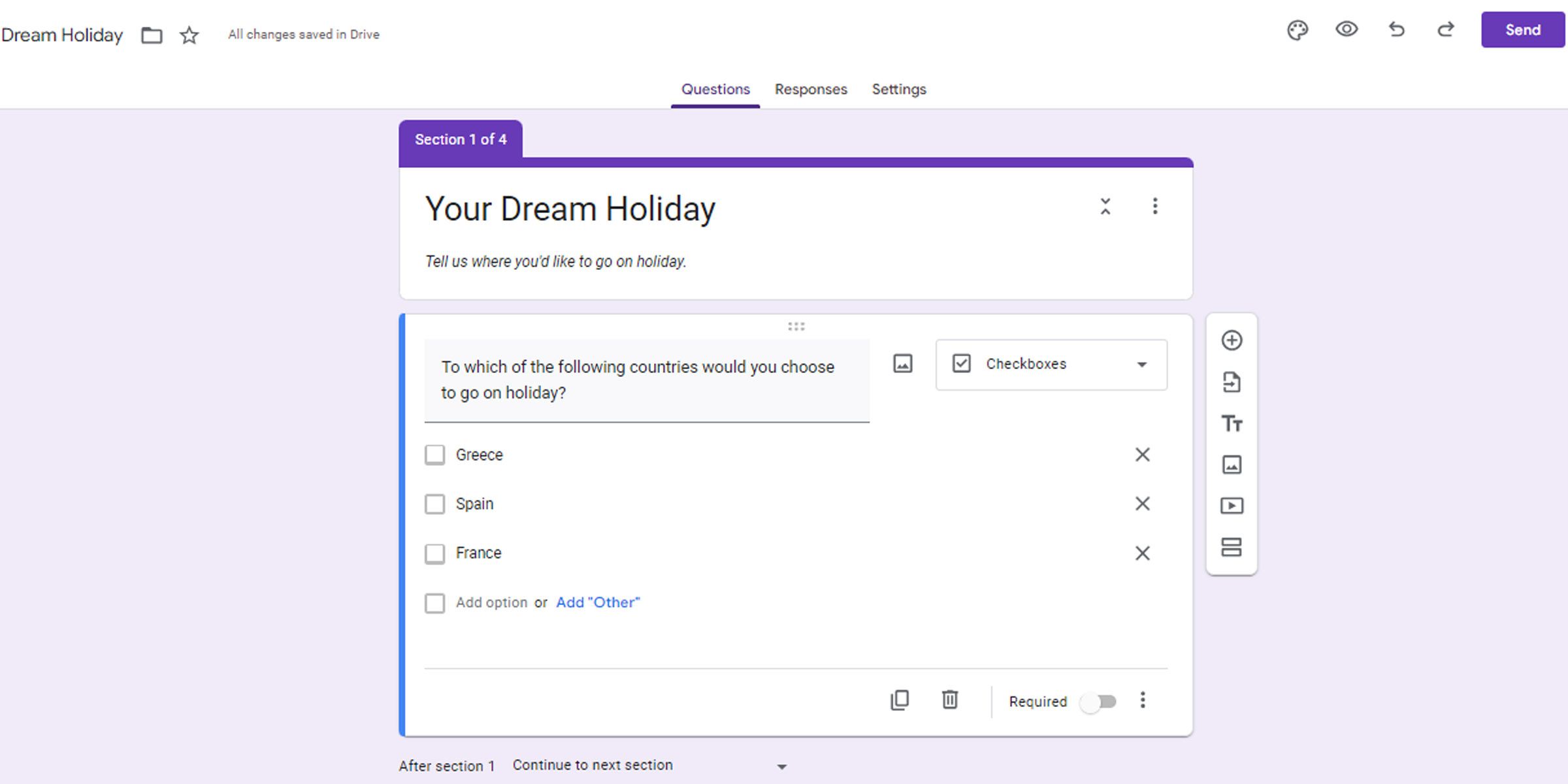
簡單的查詢並不能輕鬆地促進此過程。有必要引導選擇希臘的參與者進行僅包含希臘城市中心的額外調查,對於民意調查中包含的其餘國家也同樣如此。
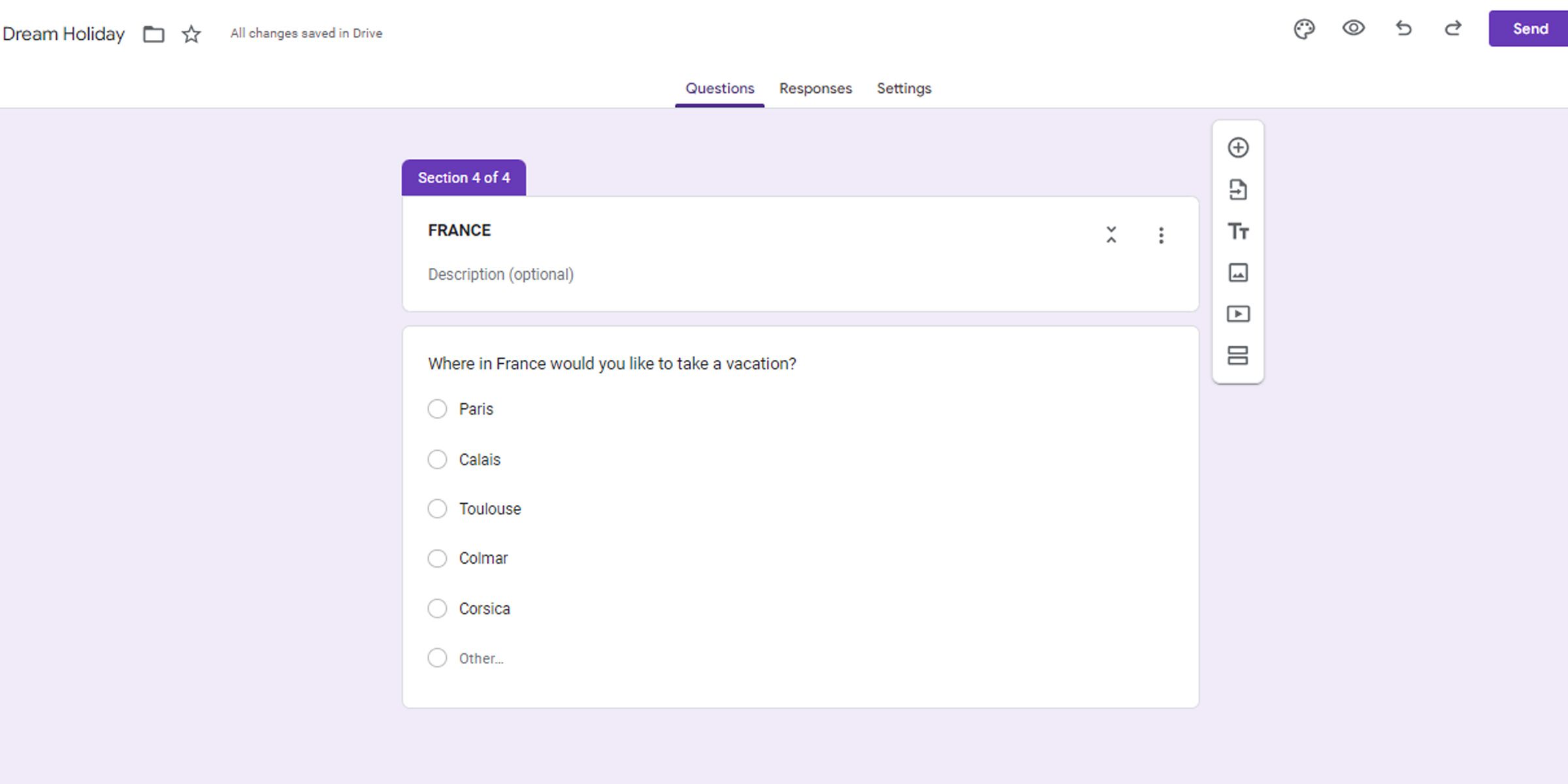
當然,這是使用 Google Forms 以結構化格式優雅地表達我們的目標:
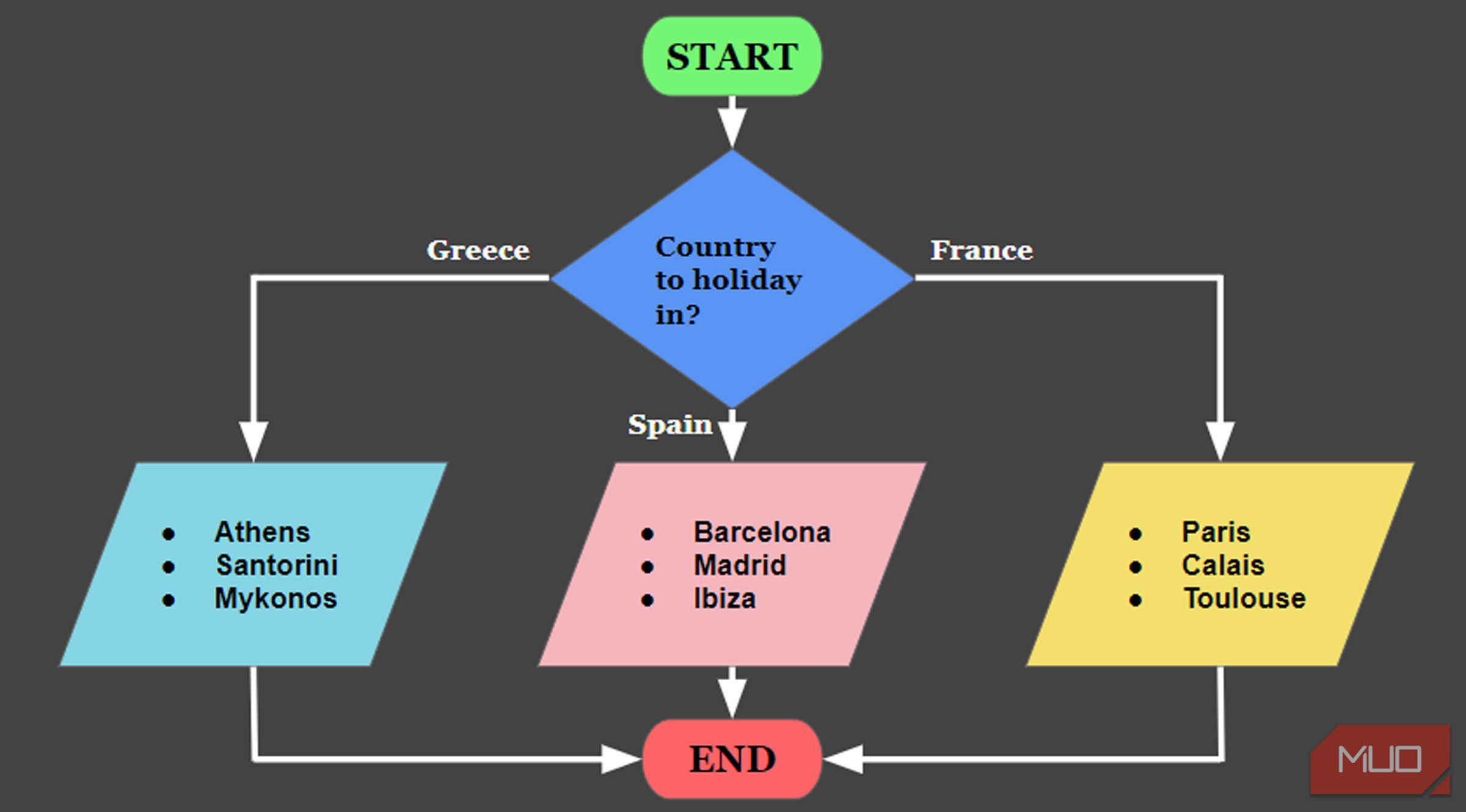
為了啟動該過程,您需要在調查中確定問題。這些問題統稱為“部分”,並在圖中以矩形棱柱的形式表示,代表項目的進展情況。
為了創建一個根據參與者之前的回答以非線性方式引導參與者解決問題的調查,有必要在建立基礎後修改表格的配置。以下步驟概述了此自定義所需的過程:
⭐ 分支部分必須設置為多項選擇題。為此,請單擊問題,然後在右上角選擇下拉菜單並選擇多項選擇。 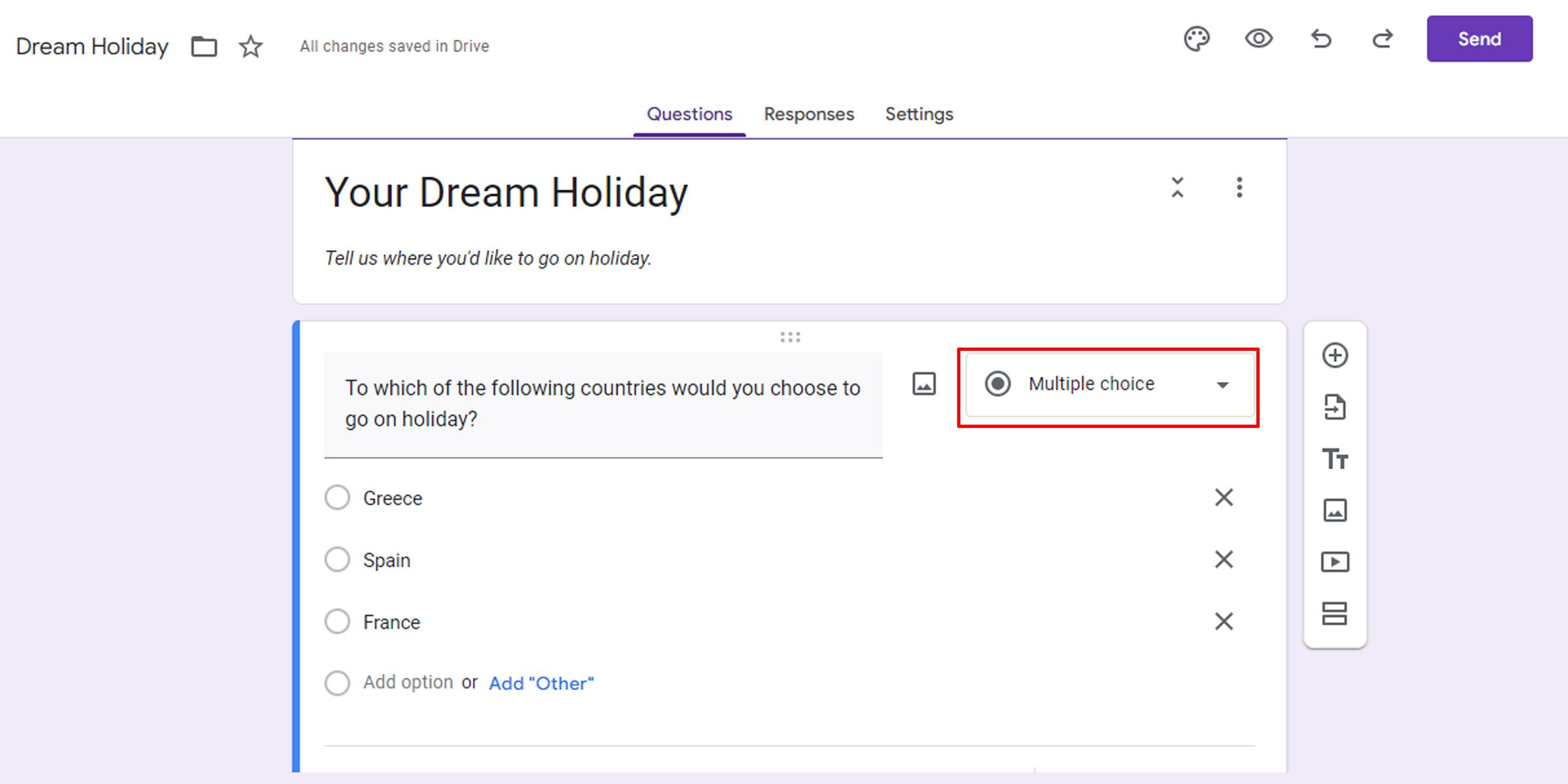
⭐ 接下來,您需要設置此問題,以根據用戶的答案將用戶帶到某個部分。 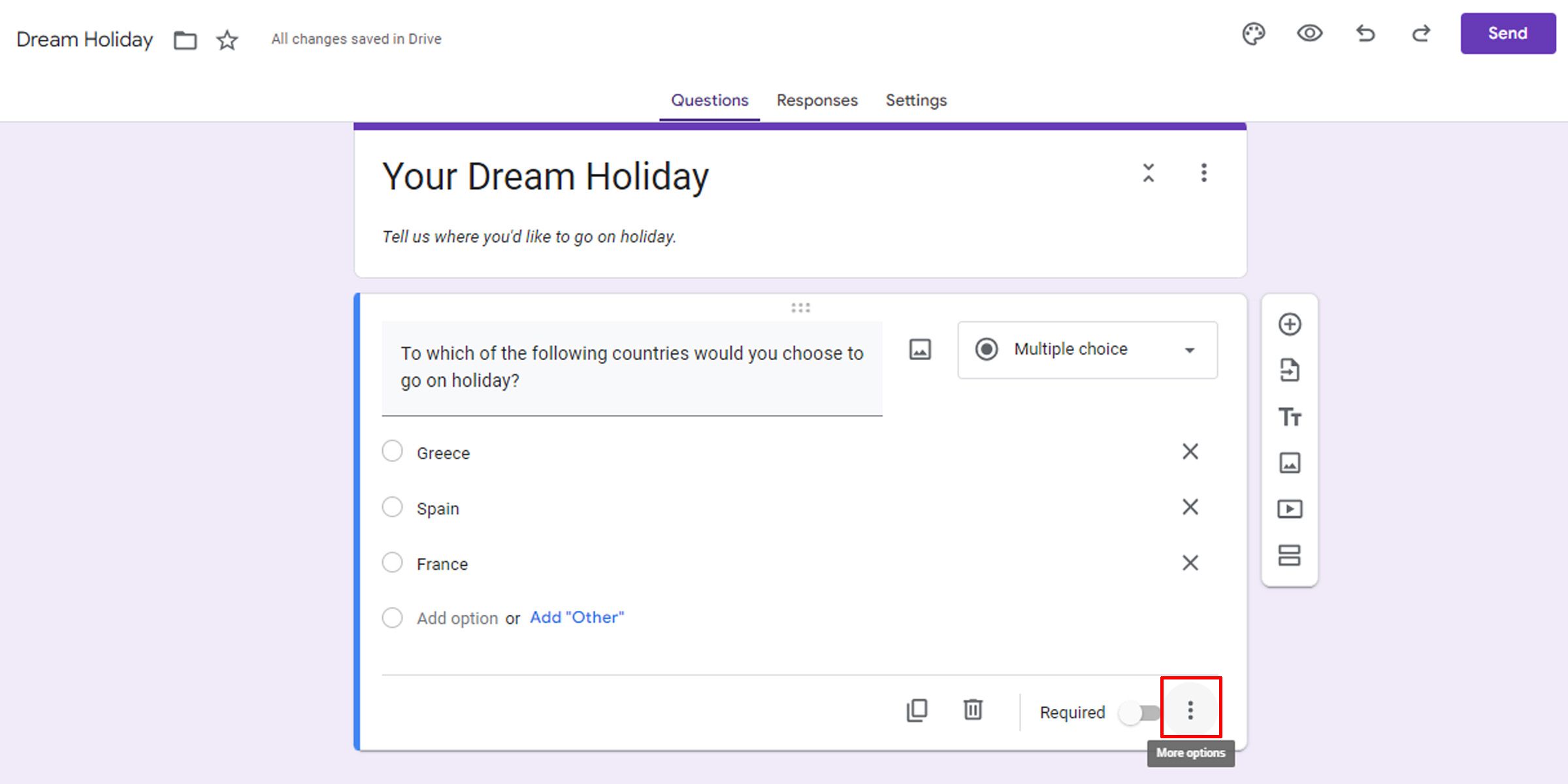
⭐ 單擊問題,然後在右下角單擊三點菜單,然後選擇轉到基於答案的部分。 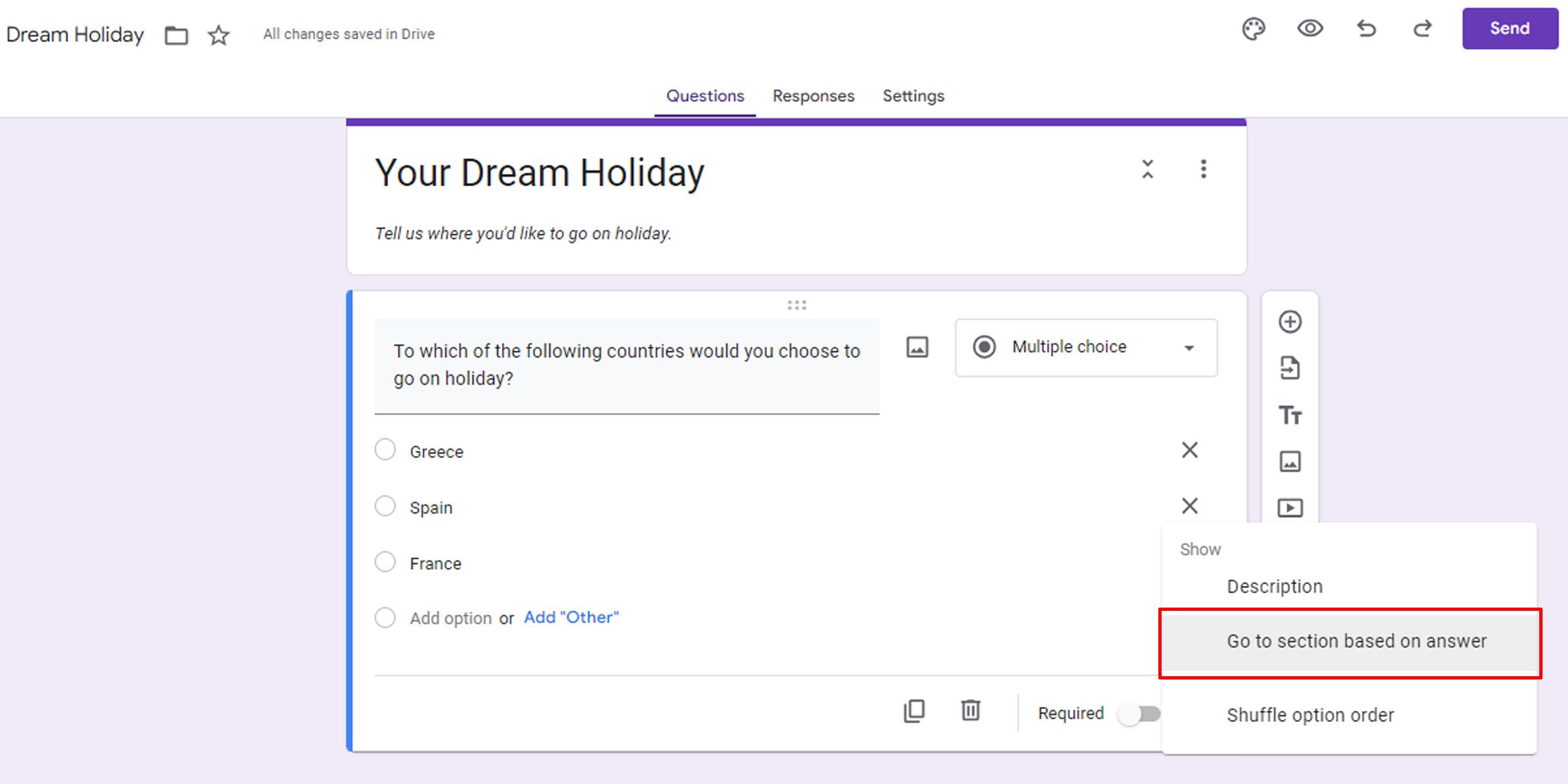
⭐ 單擊每個答案旁邊的下拉菜單,然後選擇將用戶發送到的相應部分。 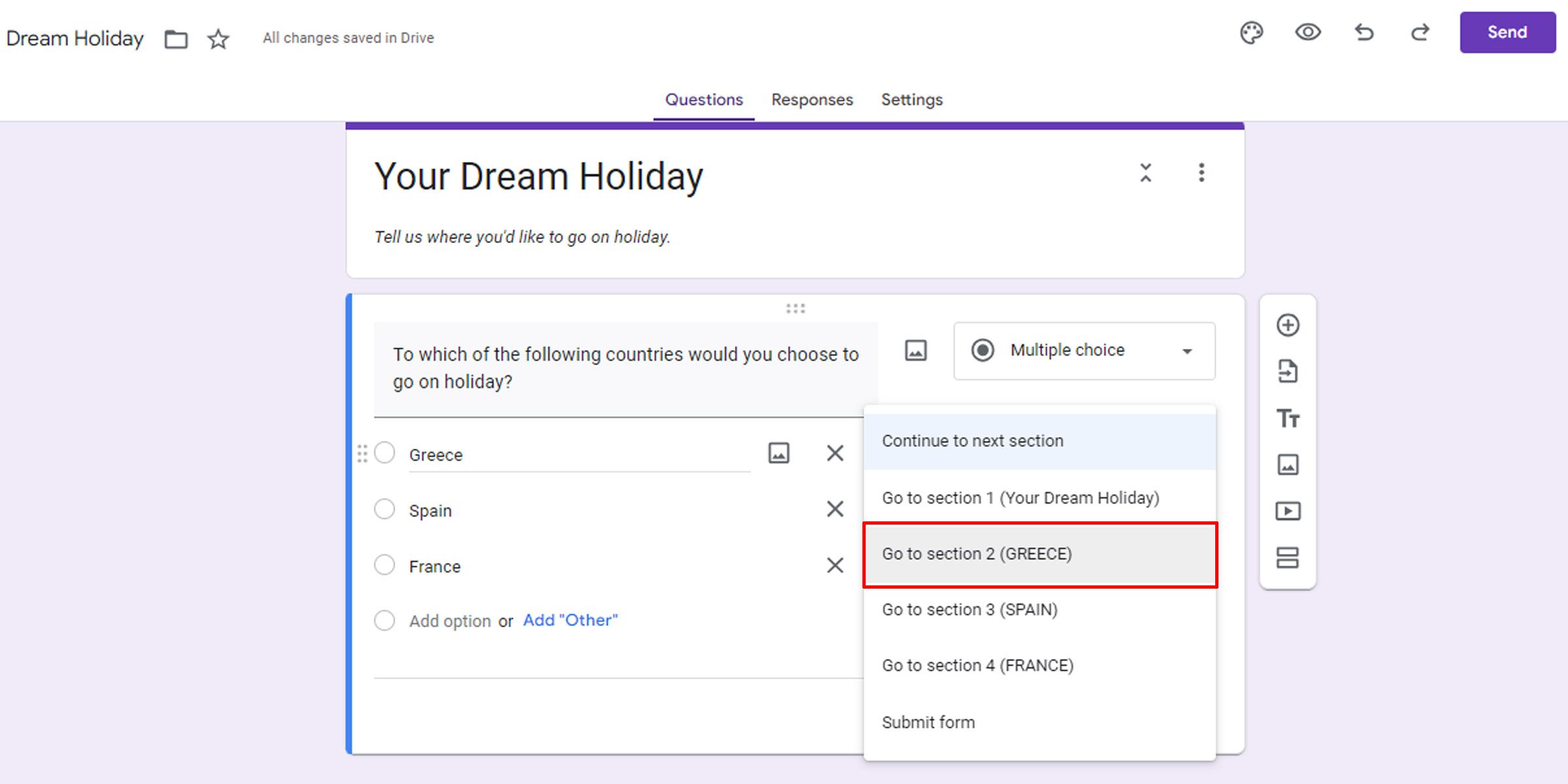
⭐ 完成後,您的 Google 表單應如下所示。 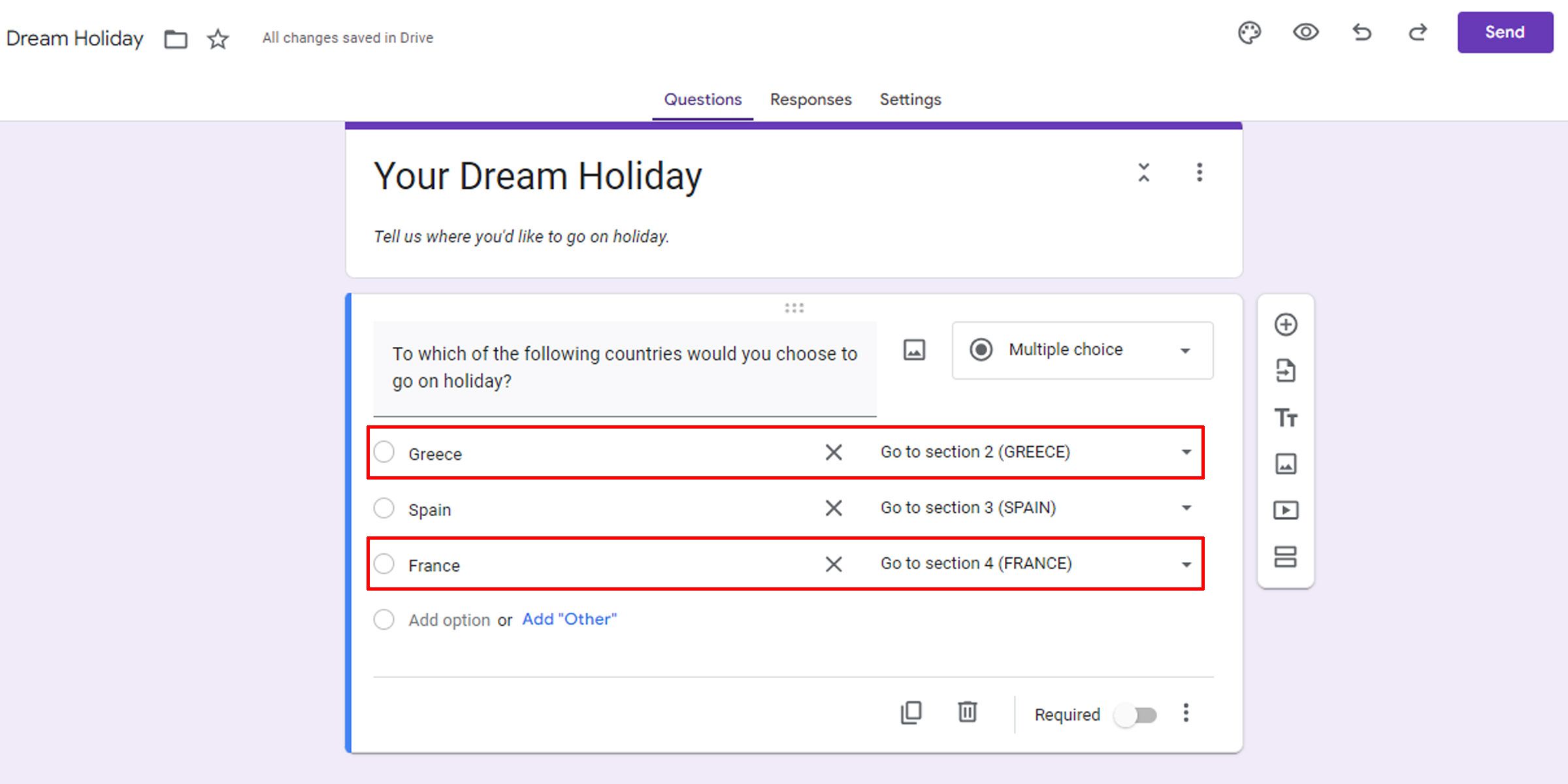
⭐ 接下來,我們需要更改各個部分之間的流動方式。 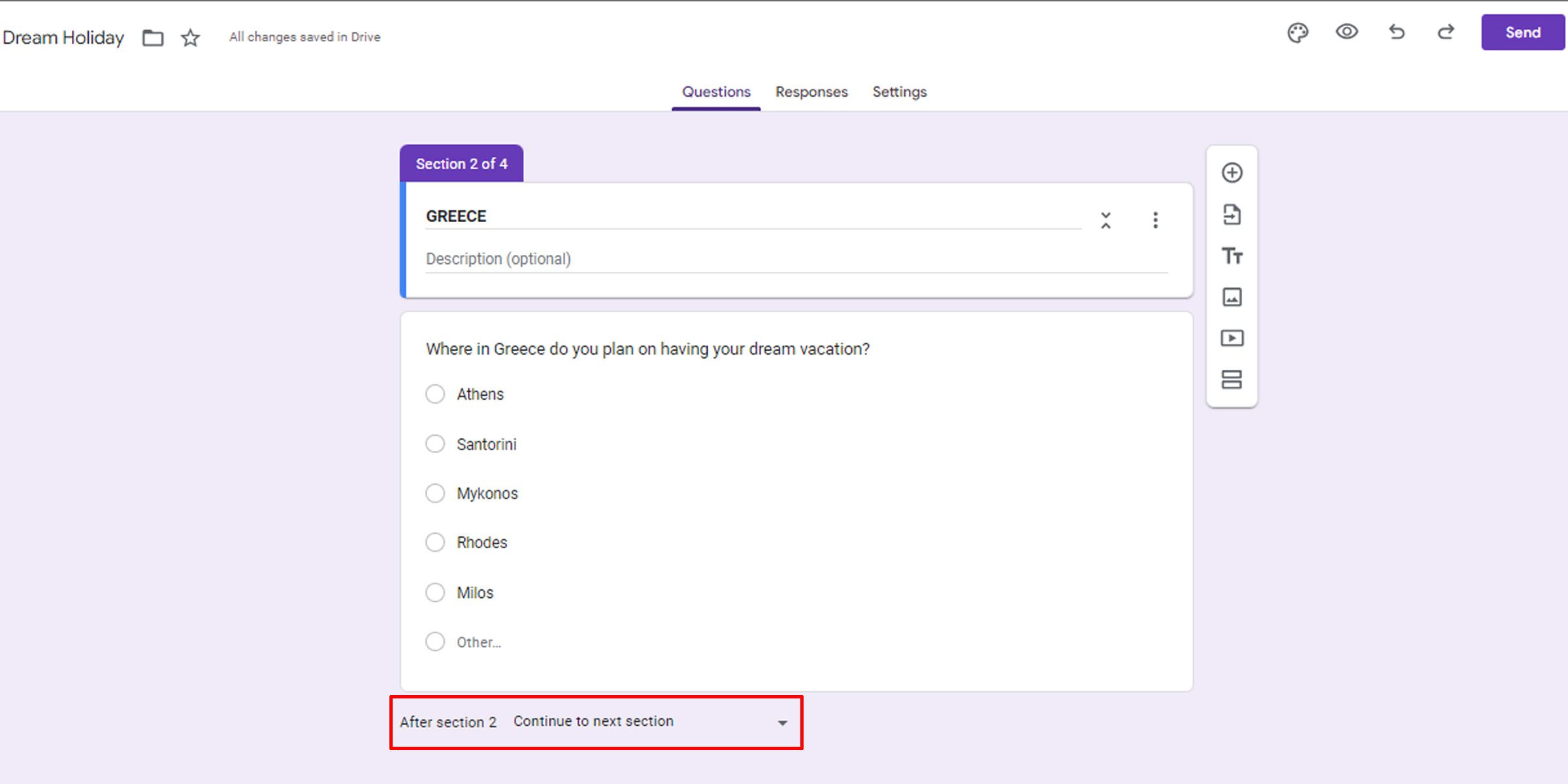
⭐ 在每個部分的最底部,選擇下拉菜單並選擇提交表單。這將確保用戶在選擇答案後不會被帶到他們未選擇的部分。您不需要對 Google 表單的最後一部分執行此操作。 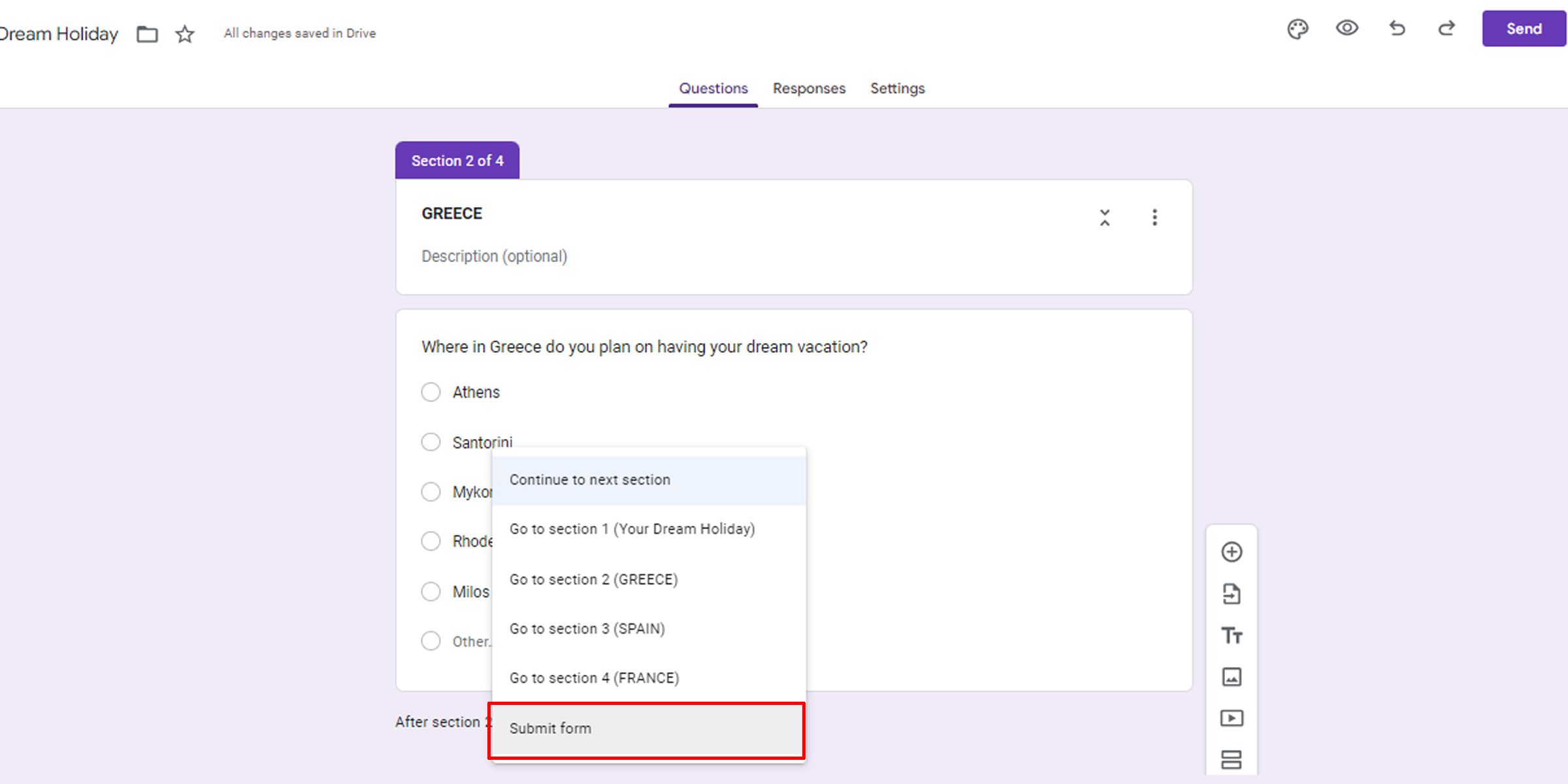
在本例中,我們對 Google Forms 編排複雜分支機制的能力進行了基本說明,從而實現了按照不同順序互連和引導參與者的多種路徑。為了供您細讀,我們提供了示例表單的簡化版本,歡迎您在方便的時候進行試驗。
加載中…
Google Forms 配備了一系列功能,例如合併分層查詢的能力,但用戶可以通過使用稱為“附加組件”的擴展來進一步優化他們的體驗。這些補充工具提供了額外的功能和增強功能,擴展了 Google Forms 的核心功能,使用戶能夠定製表單以滿足特定要求或簡化工作流程。借助 Google Workspace Marketplace 提供的大量插件,用戶可以訪問大量資源,旨在提高使用 Google 表單時的生產力和效率。
為了進一步提高您使用 Google 調查工具的熟練程度,建議您熟悉以下 Google 表單鍵盤快捷鍵:
Google 表單中的複雜性變得簡單
使用 Google Forms 可以提供超越傳統線性調查的一定程度的靈活性。通過戰略組織,可以設計出複雜的分支調查問卷,其特點是類似於具有眾多出口點的迷宮結構的不同路徑。這些表單使用戶能夠根據他們提供的答案沿著預定路線導航。